欢迎观看 Luminar Neo 教程,小编带大家学习 Luminar Neo 的基本工具和使用技巧,了解如何在 Luminar Neo 单个图像编辑中标记收藏夹图像。
在「编辑」面板或「单个图像编辑」中向图像添加标记,这在增强图像时很有用。
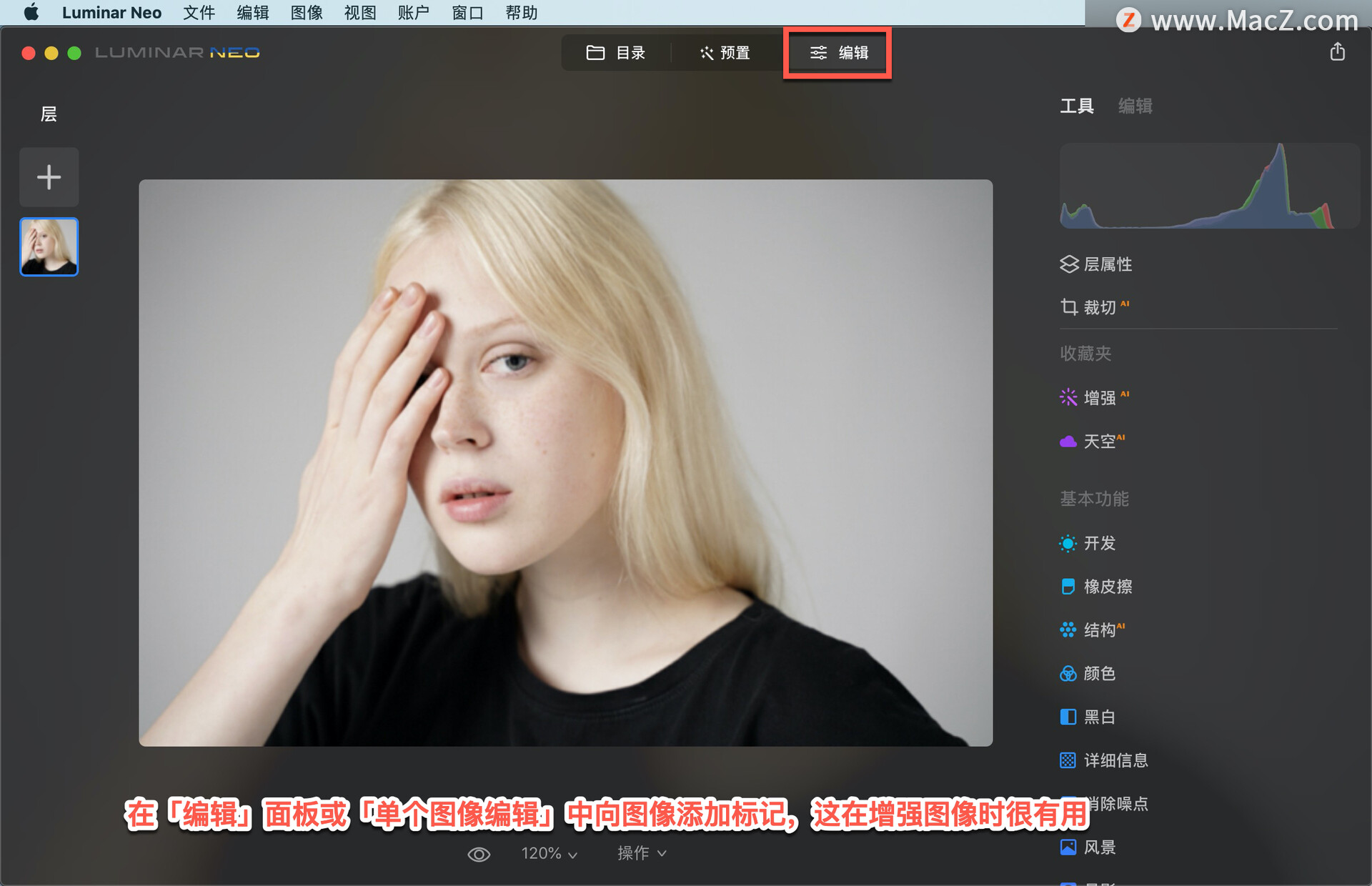
单击「目录」面板中的「单个图像编辑」,或为要使用的图像选择文件夹、子文件夹或相册。
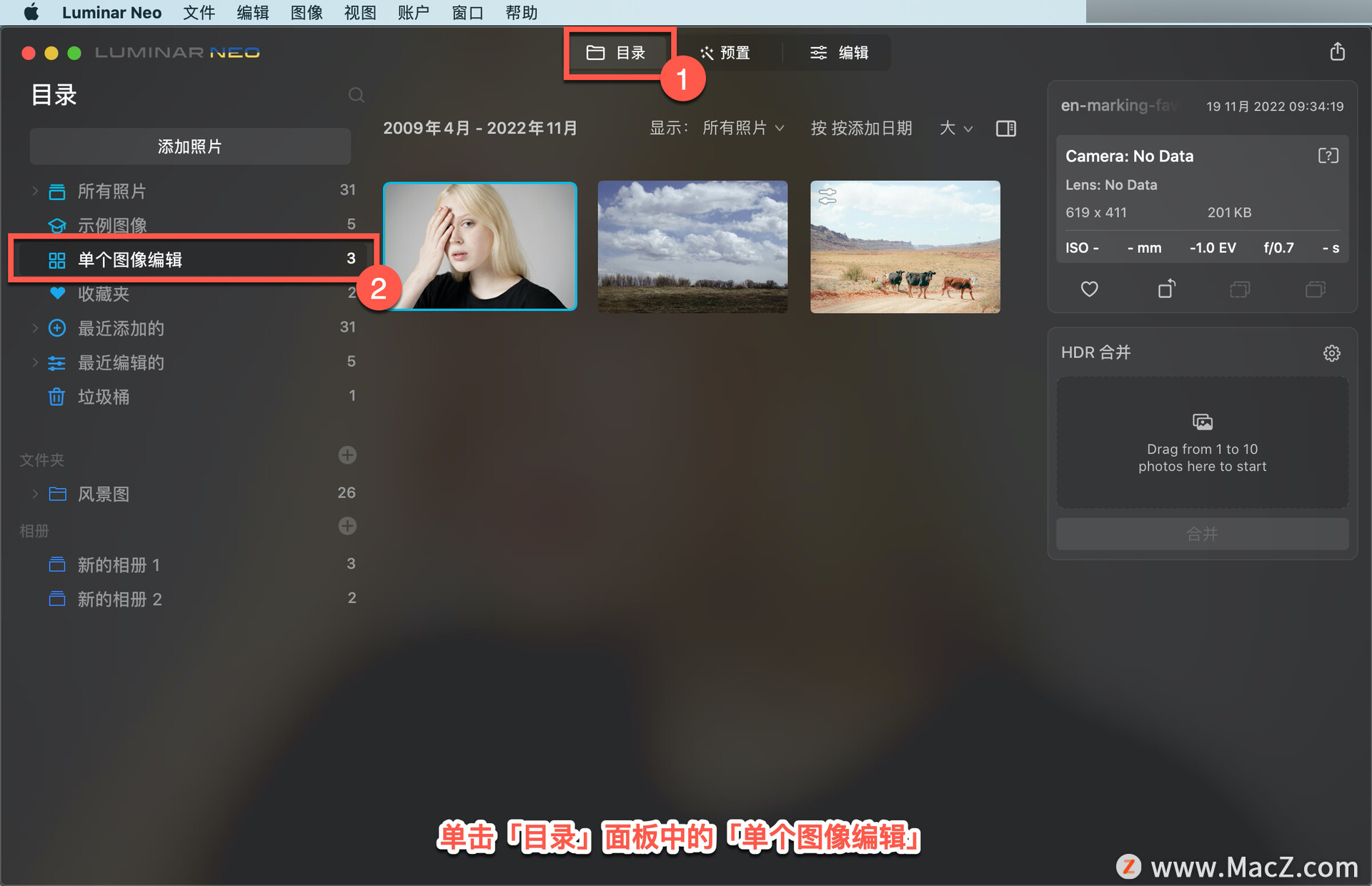
双击选择要编辑的图像,单个图像将打开,在画布上的图像下方看到标志和其他有用信息。
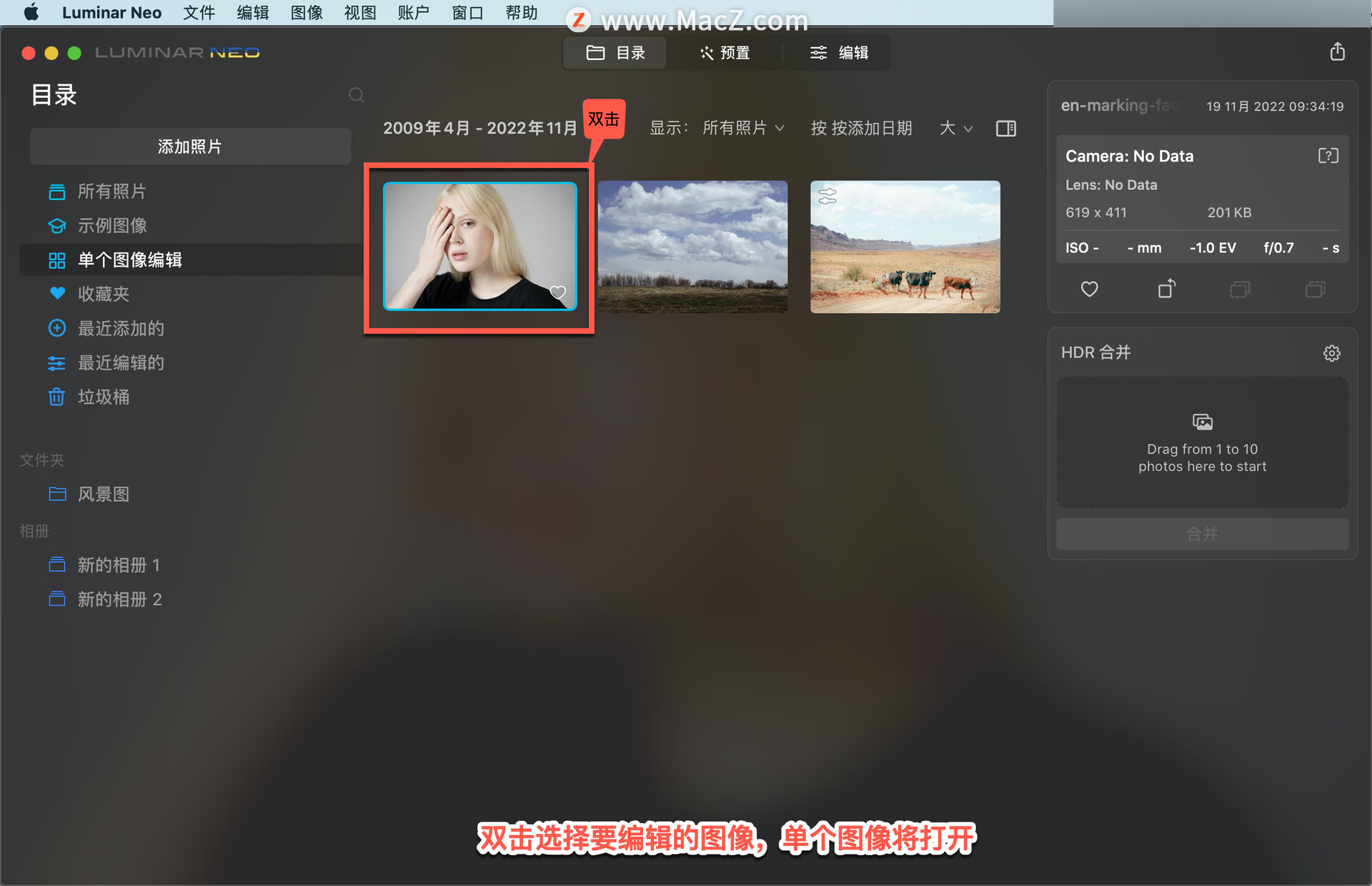
如果隐藏,单击「视图」菜单选择「显示照片动作面板」。
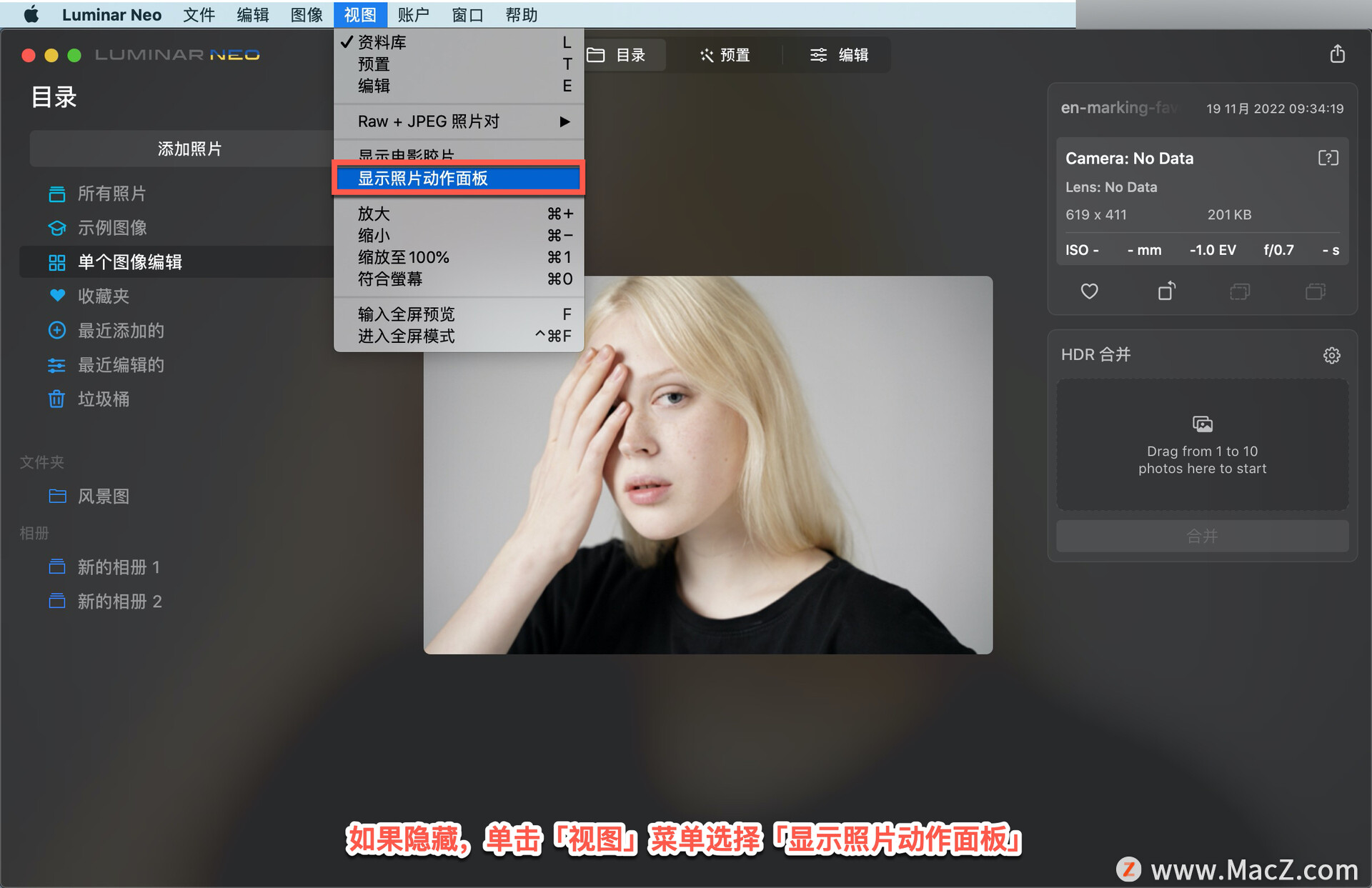
现在可以在图像的正下方标记,「文件名」匹配硬盘上文件的名称。
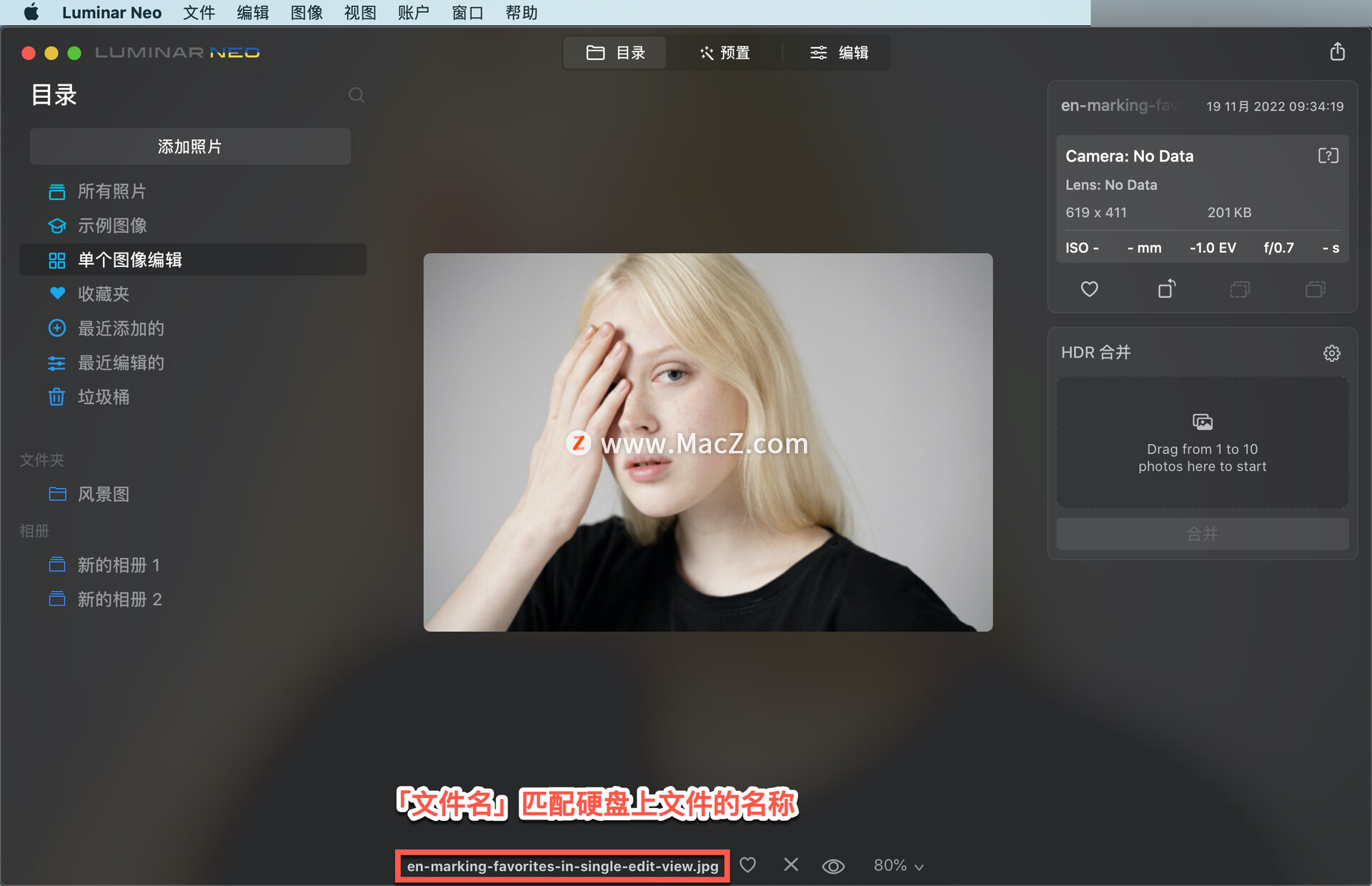
单击「心形」将图像标记为收藏夹;单击「X」标记为拒绝的图像。
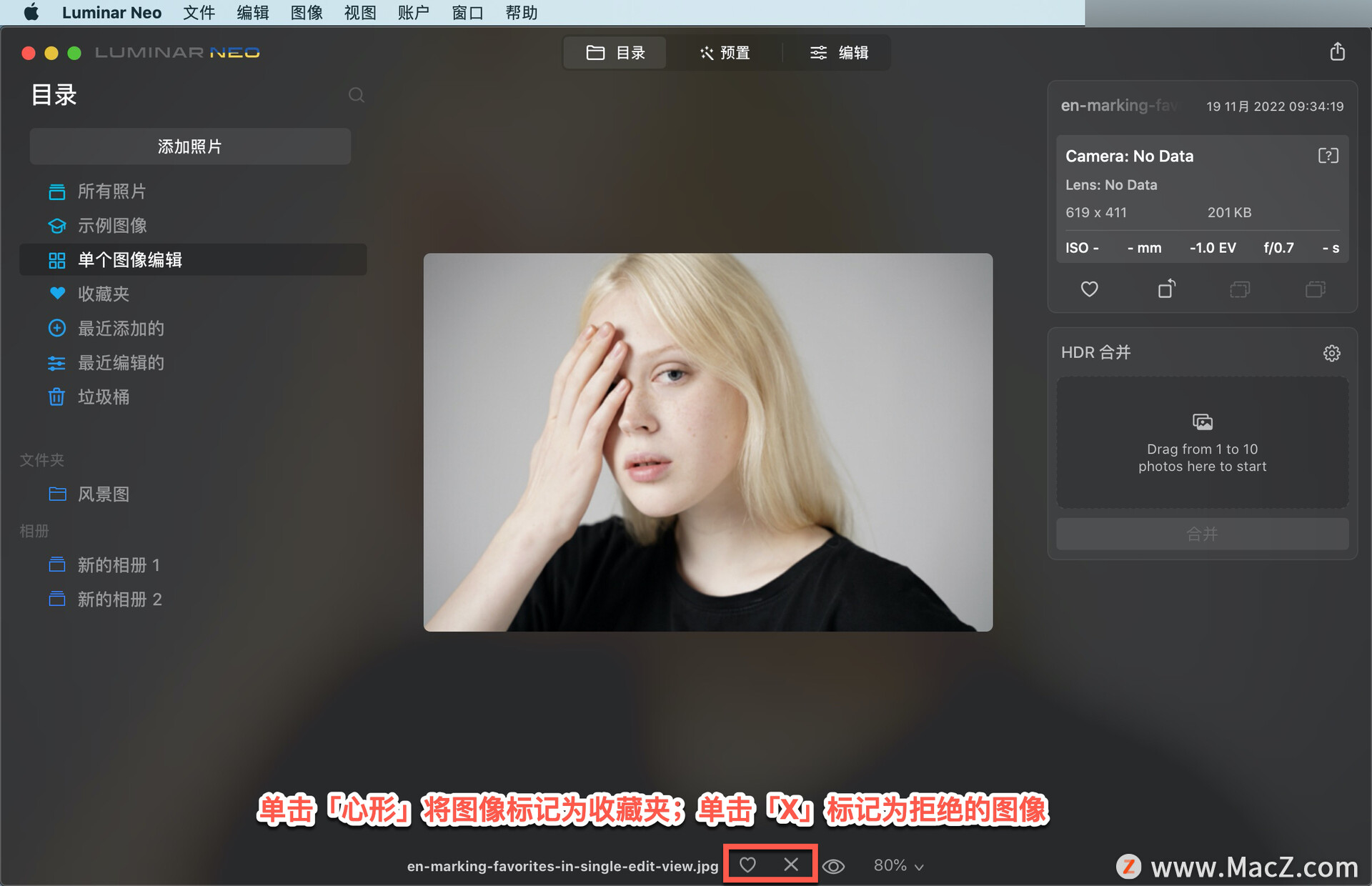
「预览」图标,如果图像已编辑,单击以查看效果。
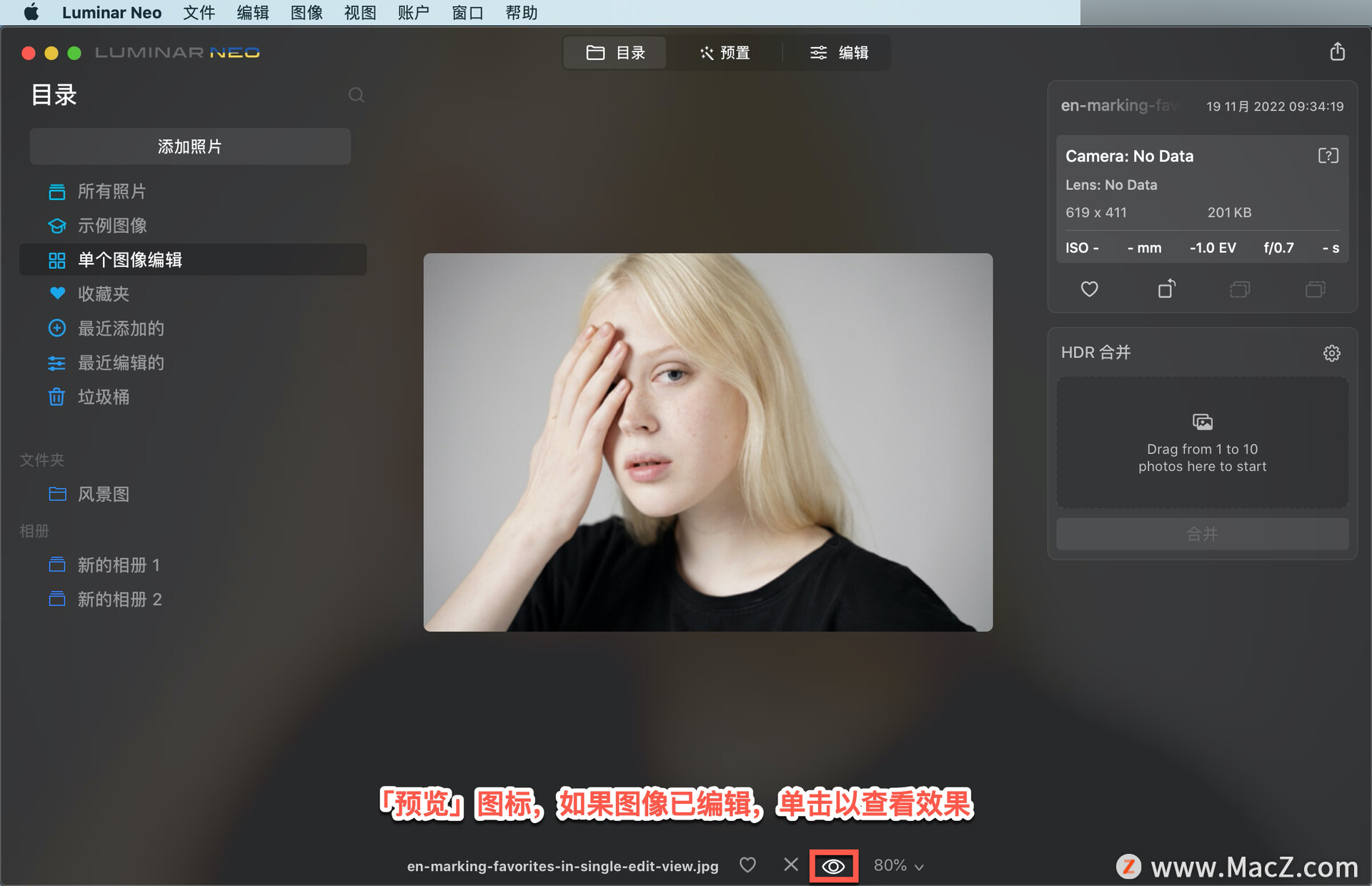
单击「放大」下拉菜单以更改缩放百分比。
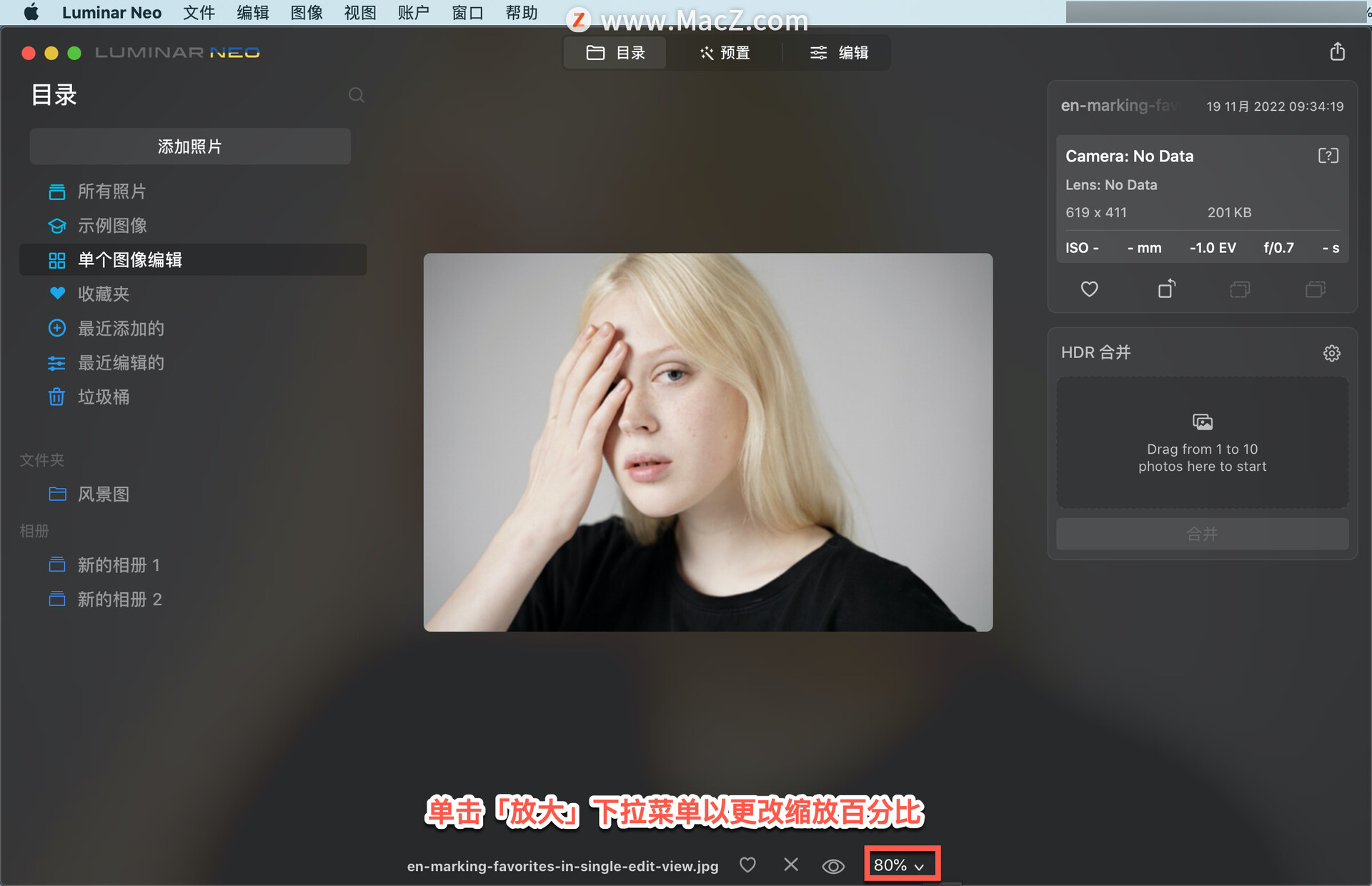
以上就是在 Luminar Neo 单个图像编辑中标记收藏夹图像的方法。需要 Luminar Neo 软件的朋友可在本站下载,关注我们,学习Mac软件使用方法!
攻略专题
查看更多-

- 《斗罗封神传》快速升级攻略
- 96 2025-03-11
-

- 《英雄没有闪》巅峰等级加点攻略
- 106 2025-03-11
-

- 《厦门航空》注销账号方法
- 163 2025-03-11
-

- 《剑与骑士团》兰寻宝行家技能介绍
- 113 2025-03-11
-

- 《重生之最强输出》英雄属性介绍
- 133 2025-03-11
-

- 《重生之最强输出》当前五大神器介绍
- 108 2025-03-11
热门游戏
查看更多-

- 快听小说 3.2.4
- 新闻阅读 | 83.4 MB
-

- 360漫画破解版全部免费看 1.0.0
- 漫画 | 222.73 MB
-

- 社团学姐在线观看下拉式漫画免费 1.0.0
- 漫画 | 222.73 MB
-

- 樱花漫画免费漫画在线入口页面 1.0.0
- 漫画 | 222.73 MB
-

- 亲子餐厅免费阅读 1.0.0
- 漫画 | 222.73 MB
-






